Generador de Certificados digitales
Para poder generar el archivo tipo pfx necesario para habilitar la factura electrónica debe tener:
Ingresar al sistema y generar el pedido: es un archivo encriptado que se utiliza para habilitar el CRT.
Para generar el pedido debe acceder a Menú > Generador de Certificados digitales
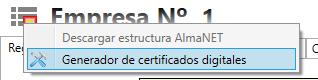
IMPORTANTE: NO DEBE CERRAR LA VENTANA SIGUIENTE HASTA FINALIZAR LOS PASOS
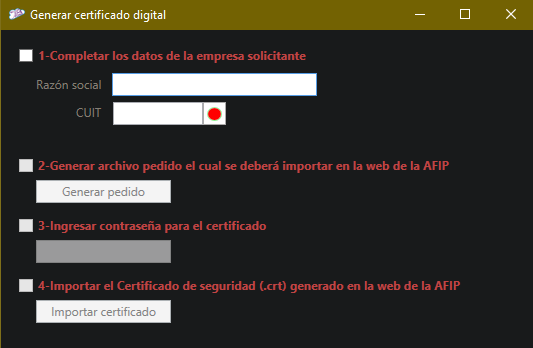
Cargar la Razón Social y el CUIT. (Si presiona modificar y luego accede a esta pantalla, los datos se cargaran automaticamente en base a los datos empresa)
Luego Presionar el Botón Generar Pedido
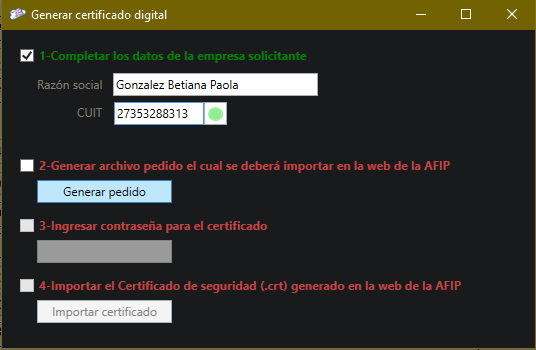
Debe guardar el archivo en una carpeta (PC Local) o en una carpeta compartida a traves de Red/TsClient (Desde la NUBE)
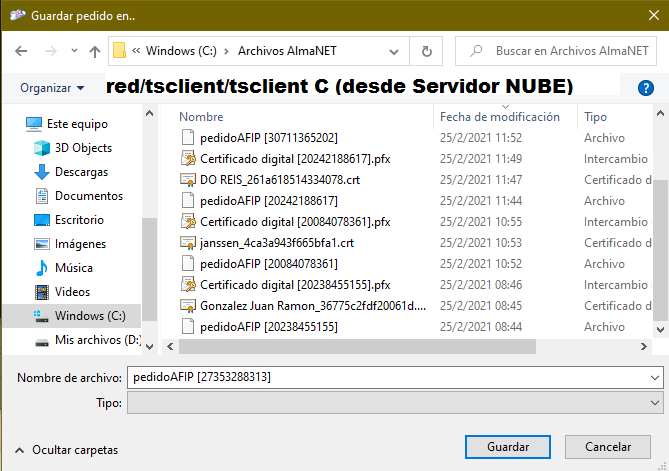
NO CERRAR LA PANTALLA DEL GENERADOR DE CERTIFICADOS, SI LO HACE EL PEDIDO QUEDA INVÁLIDO.
Acceder a AFIP con los servicios delegados: Administración de Certificados Digitales y Administración de Puntos de ventas y Domicilios (Solo en caso que el Contador no los haya dado de alta aún). (Ver Pasos AFIP: Certificación Digital)
Si es la PRIMERA VEZ: debe crear un alias y asignar el pedido dentro de este, luego de subirlo, aún dentro de AFIP, debe ingresar a la opcion Relación Clave Fiscal > Nueva Realción > AFIP > WEB Services > Factura Electrónica. Dentro asignar el Alias como Controlador Fiscal (relaciona este alias para utilizar los talonarios Tipo RECE para facturación electrónica).
Si ya EXISTE EL ALIAS, solo debe ingresar al mismo > agregar certificado > ingresar el nuevo pedido (para actualizar sobre el mismo Alias).
Ingrese la contraseña para el certificado (1234 para uso genérico, si utiliza otra clave, anotela ya que la necesitara para desencriptar el archivo)
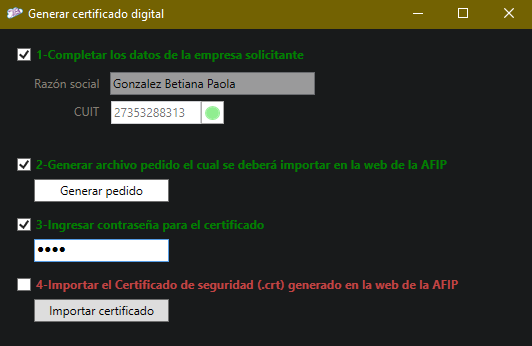
Cuando tenga descargado el archivo tipo .crt presione importar Certificado, y seleccione el archivo descargado.
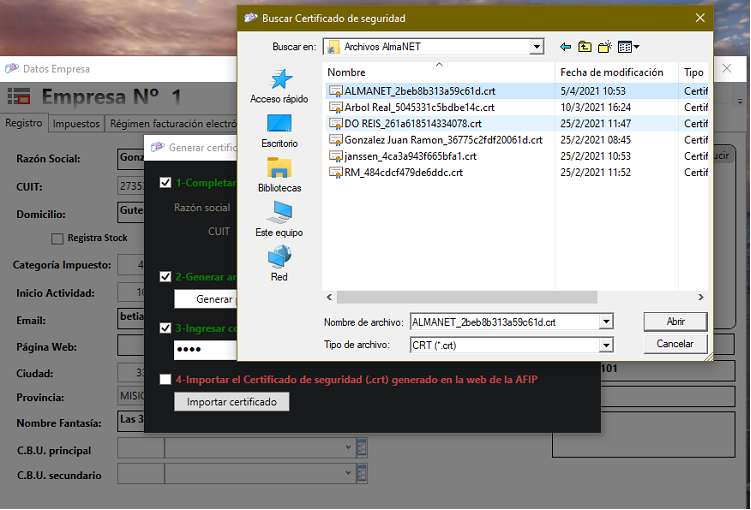
Si los datos cargo manualmente o si es la primera vez, automáticamente le permitirá guardar el certificado tipo .pfx
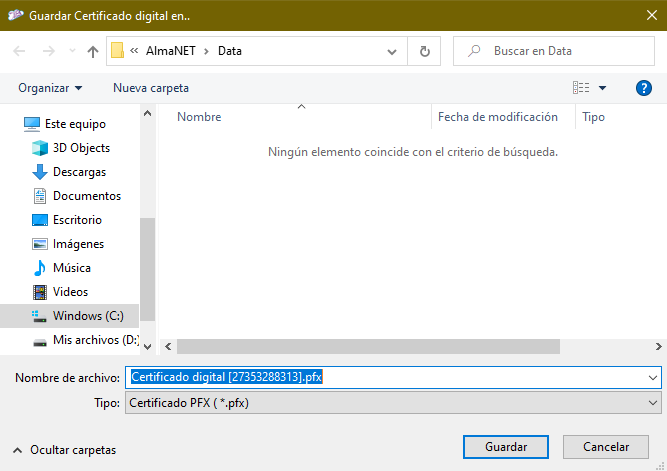
Si no posee dado de alta el item Regimén de Factura eletrónica (primera vez) deberá subir el archivo manualmente luego de asignar el servicio.
Si dio de Alta con el item Datos empresa en Modificar Activado el archivo PFX se cargará de manera inmediata.
Para subir el Archivo PFX vea Regimen Facturacion Electronica.